Apple menggunakan sistem OTA Updates semenjak iOS 5 bagi pengguna iPhone, iPad dan iPod Touch. Dengan fitur OTA (Over The Air) Update, kamu dapat menerima versi terbaru dari sistem operasi iOS tanpa perlu terhubung ke komputer. Teknologi ini memang dibuat untuk memudahkan, tetapi terkadang ada beberapa jenis pengguna yang merasa terganggu.
Yaitu dengan peringatan untuk menguduh update iOS terbaru yang sering tampil di layar atau malah diam-diam mengunduh dokumen tersebut dan memakan kuota internet. Apakah ada cara untuk mematikan fitur tersebut? Laman Writekay menjelaskan fitur ini dan tim MakeMac sudah mencoba selama beberapa pekan. Berikut ini info lengkapnya:
Cara Disable OTA Update
Secara sederhana, tips mematikan OTA Update adalah melakukan instalasi tvOS Beta Configuration Profile. Dengan proses ini, perangkat iOS akan menghentikan proses pengecekan dokumen XML ke halaman mesu.apple.com untuk perangkat iOS yang kamu gunakan.Prosesnya berubah menjadi pengecekan untuk tvOS Beta – dimana sebetulnya kamu tidak menggunakan perangkat Apple TV. Jadi jika ada update untuk tvOS Beta, perangkat iOS kamu tidak akan menampilkannya.
Berikut ini tutorial lengkapnya:
- Download tvOS Beta Configuration Profile di perangkat iOS. Gunakan tutorial ini di perangkat iOS yang belum terinstal iOS versi terbaru agar dapat melihat hasilnya secara langsung.
- Tekan tombol Install dan ikuti proses yang diberikan. Masukkan Password dan lakukan Restart.
- Setelah selesai, coba masuk ke Settings – General – Profile dan cek apakah tvOS Beta Configuration Profile sudah aktif di halaman tersebut.
- Jika sudah, masuk ke Settings – General – Software Update. Jika langkah di atas sudah benar, versi terakhir dari iOS yang kamu instal akan dianggap versi terbaru dan tidak ada update lagi.
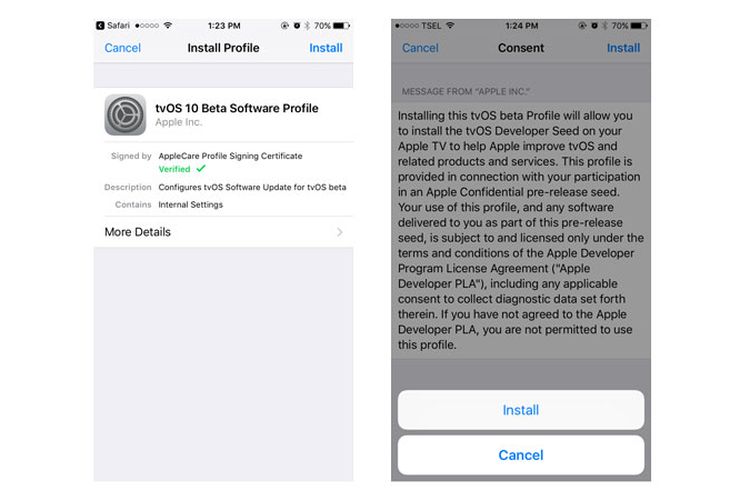
Sebagai tambahan, kamu juga dapat menghapus badge angka 1 di aplikasi Settings jika memang dianggap mengganggu. Untuk tutorial ini, silahkan instal aplikasi iBackupBot di komputer dan hapus dari dalam sistem ya. Tutorial lengkapnya dapat kamu cek di halaman Github Writekay berikut ini.
Baca Juga:
- Tutorial Restart & Force Restart untuk iPhone, iPad & iPod Touch
- Cara Menghapus Cache Data di iOS 10 Tanpa Aplikasi Tambahan
- Cara Menggunakan Universal Clipboard di macOS Sierra
Keuntungan dan Kerugian Disable OTA Update
Secara asederhana keuntungan dari mematikan OTA Update lewat tutorial ini adalah mencegah update iOS secara otomatis. Kamu juga dapat bertahan di versi iOS tersebut sepanjang yang kamu mau, misalkan karena belum siap update atau alasan lainnya. Tim MakeMac sendiri sudah mencoba tutorial ini di beberapa perangkat iPhone, iPad Mini dan iPad Pro. Tidak ada masalah yang berhubungan dengan sistem atau aplikasi lainnya. Namun wajib kamu ingat, jika melakukan proses Restore via iTunes, prosesnya akan tetap berlaku ke iOS paling baru saat itu ya.Sedangkan untuk kerugian yang akan dialami adalah tidak dapat mengunduh update iOS terbaru secara otomatis lagi. Cara kembali ke mode normal adalah menghapus tvOS Beta Configuration Profile, lakukan Force Restart lalu cek di Softwatre Update lagi ya.
Apakah ada Sahabat MakeMac yang sudah mencoba tutoria di atas? Bagikan di kolom komentar ya!
3 Cara Update iOS 10 dengan Aman dan Mudah di iPhone, iPad dan iPod Touch
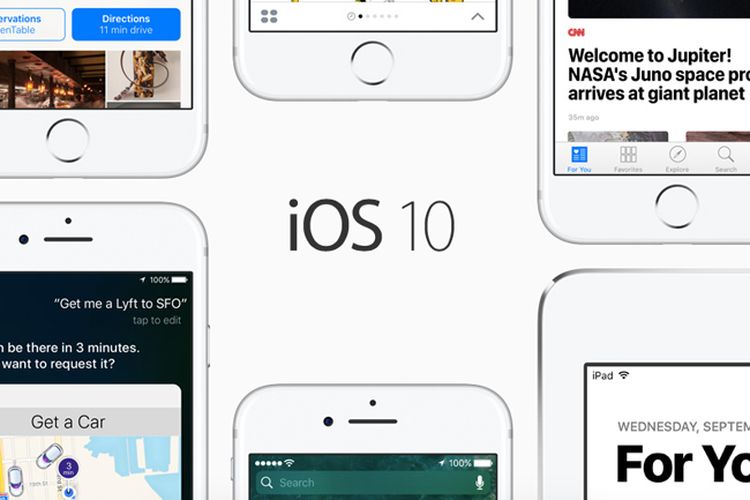
Akses juga MakeMac melalui MM Reader untuk iPhone
:blur(7):quality(50):quality(100)/photo/makemac/2017/11/iphone-x-makemac-1.jpg)
:blur(7):quality(50)/photo/makemac/2016/12/disable-ota-update-makemac-2.jpg)














:blur(7):quality(50)/photo/2024/03/01/doorprize-majalah-bobo-edisi-ter-20240301024421.jpg)
:blur(7):quality(50)/photo/2024/02/27/majalah-bobo-edisi-terbatas-ke-3-20240227025718.jpg)
:blur(7):quality(50)/photo/2019/09/18/1914149125.jpg)
:blur(7):quality(50)/photo/makemac/2017/11/iphone-x-makemac-1.jpg)
:blur(7):quality(50)/photo/makemac/2017/11/iphone-x-makemac-1.jpg)